ZBrush制作硬表面教程
ZBrush如何制作硬表面?ZBrush 是一个3D数字雕刻绘画软件,以强大的功能和直观的工作流程改变了整个三维行业。今天,小编给大家带来的干货是如何利用ZBrush制作硬表面,本教程主要介绍了ZBrush软件界面、制作硬表面的主要工具的基础知识和详细讲解了制作硬表面的步骤和技巧。赶紧来学习吧。
一、ZBrush软件界面介绍
ZBrush主界面中心是画布,左侧导航栏中放置了画笔、笔触、纹理、材质、调色盘等空间按钮,右侧导航栏放置了用来控制画布显示效果的各种快捷按钮,如模型的放大缩小、移动、旋转等。
二、ZBrush制作硬表面工具笔刷介绍
ZBrush软件中专门提供了制作硬表面的工具,其中笔刷就是制作硬表面主要的工具之一,但是ZBrush的笔刷非常多,而且功能很强大,很多朋友不知道该选择哪一个笔刷进行雕刻制作,其实,在ZBrush的学习中我们只需要掌握这几种:Standard(标准笔刷)、Smooth(光滑笔刷)、Move(移动笔刷)、Clay(黏土笔刷)、ClayTubes(黏土管笔刷)常用笔刷即可。
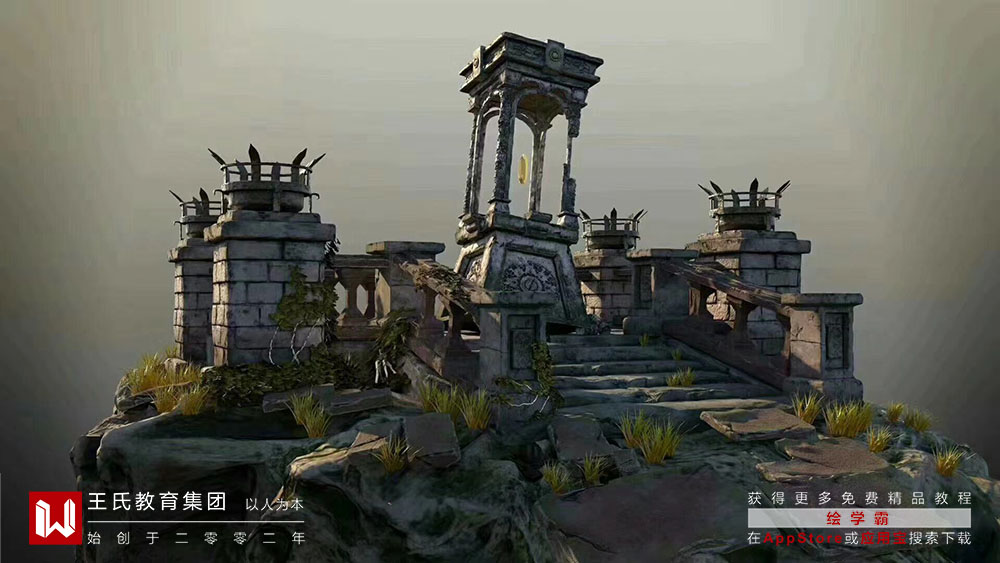
三、ZBrush制作硬表面步骤技巧
1、基本的设置
先从mask开始,拿一个基础的圆球来做示范。当你mask模型后,使用Extract工具,设置好你想要的厚度,生成一个单独的模型。在通过Dynamesh去优化模型的网格,继而使用Claypolish工具去锐化模型的边缘,然后在ZBrush使用Deformation中的Smooth对模型进行一点整体光滑的设置,或者你也可以使用polish对模型进行一点整体光滑的设置,通过Imm自定义笔刷添加细节。
2、如何雕刻工整的细节
Dam_Standard这个制作硬表面的笔刷可以完美的刻画出沟槽,在通过claypolish工具配合使用就更加完美。然后去添加一些小孔等细节。在这个阶段使用自定义alpha是非常有必要的。
3、Subtools和材质
为了让模型变得完整,你可以试着添加更多的空洞细节,在空洞中通过制作硬表面的IMM笔刷加入螺丝的模型,拆成不同的subtools,以便能更好的管理这些subtools。在这个阶段建议你可以改变模型的颜色和材质,来得到一个比较好的效果。

4、同样的方法,更多复杂的设计
这个方法很容易上手去制作复杂的设计,在这个作品中,通过一个角色身体作为base模型。在身体上通过mask去得到不同的装甲部分,让每块保持不同的厚度。当Extrude单独的模型后,使用像move,pinch,hpolish等等的笔刷进行制作,当然,Insertmesh笔刷可以非常棒的去添加零部件。
本期的ZBrush如何制作硬表面?就分享结束啦,学建模一定要多看、多练、多思考,希望大家都能够早日成为大神。如果需要更多建模教程,可以搜索绘学霸。
全部评论


暂无留言,赶紧抢占沙发
热门资讯

3Dmax样条线变的平滑圆润有什么方法?

C4D显示法线方向有什么办法?

比C4D还酷的Adobe 3维软件DN,让3D设计简单至极...

C4D布尔运算后线乱了有什么解决方法?

C4D连接模型上的两个点有什么方法吗?

3dmax保存时弹出场景文件保存警告怎么办?

Maya调整3D模型大小有哪些步骤?

C4D给可编辑多边形整体分段或者循环切割教程...

c4d模型设置选集有什么方法?

3Dmax中分uv小方法:如何将uv平移一个象限


IOS下载

安卓下载

小程序




